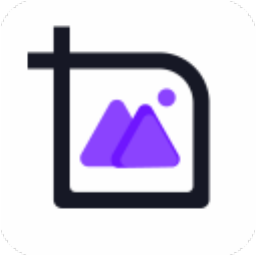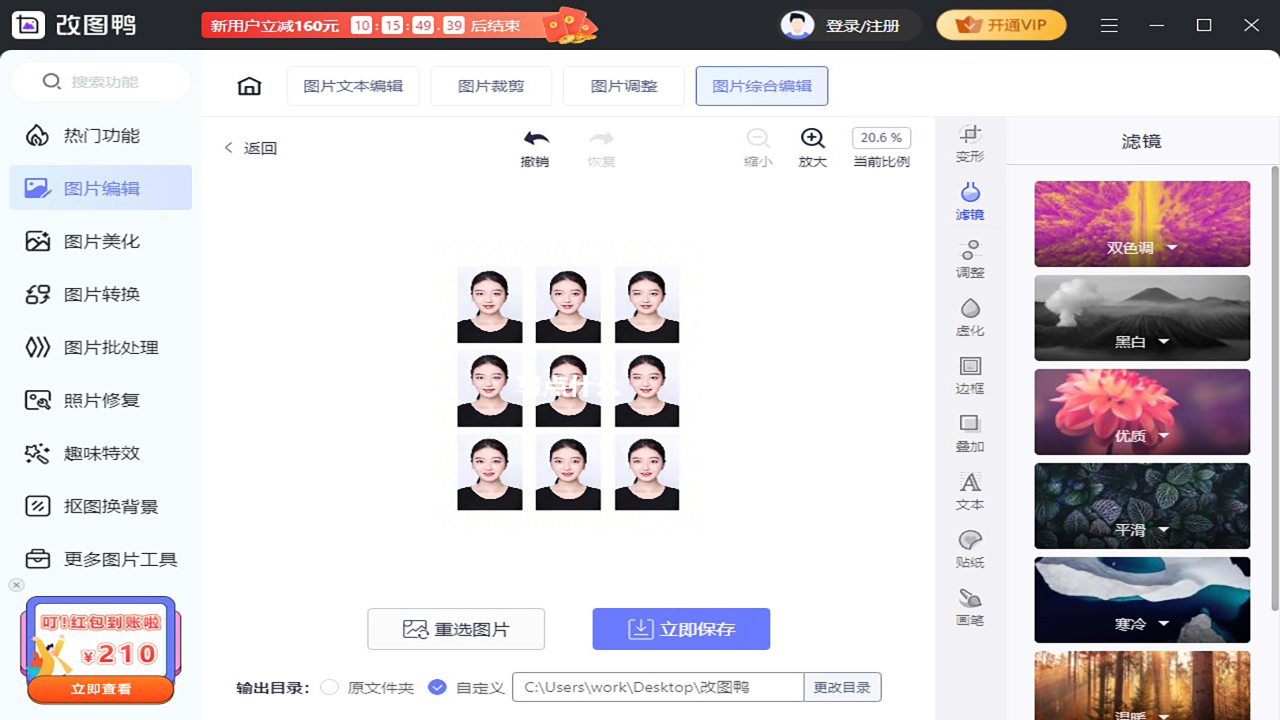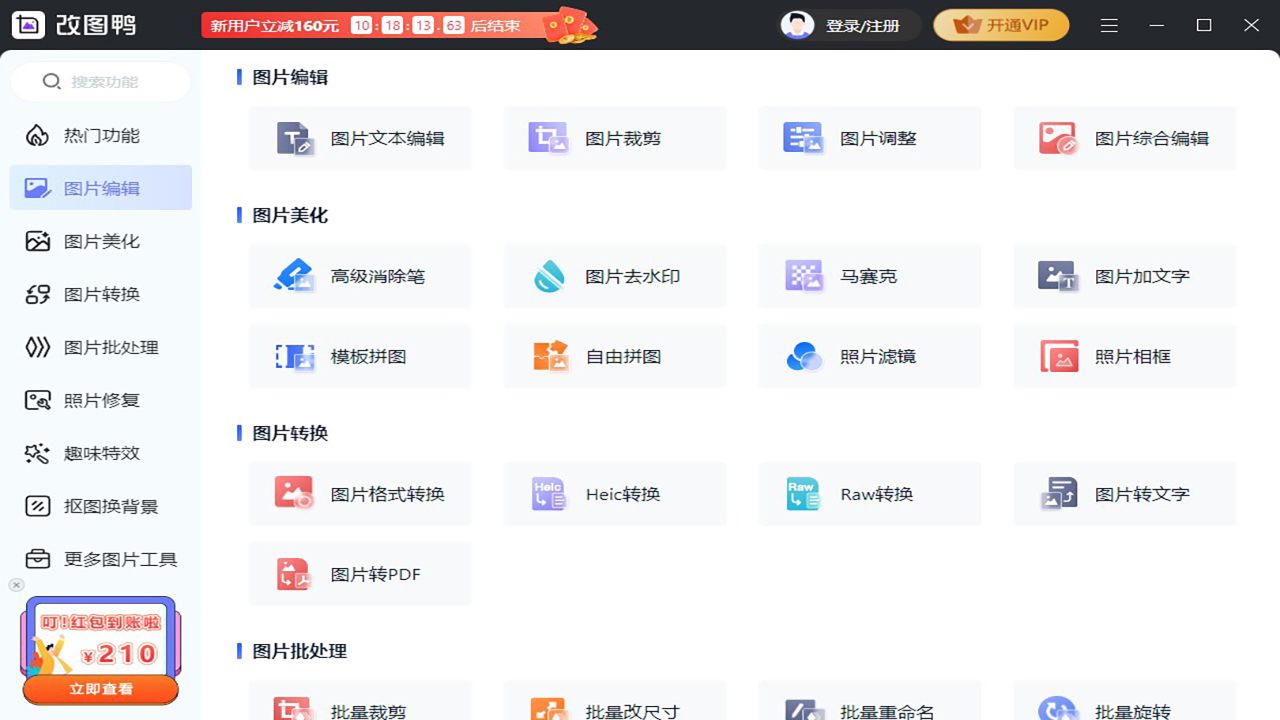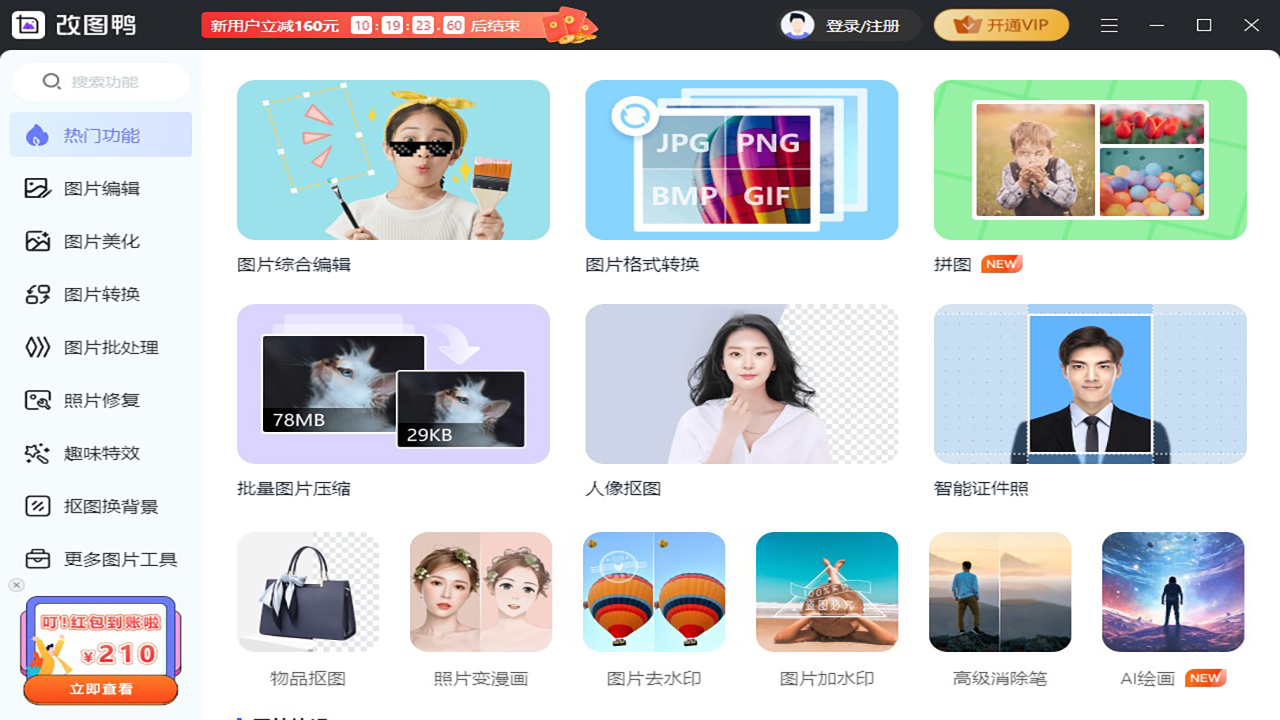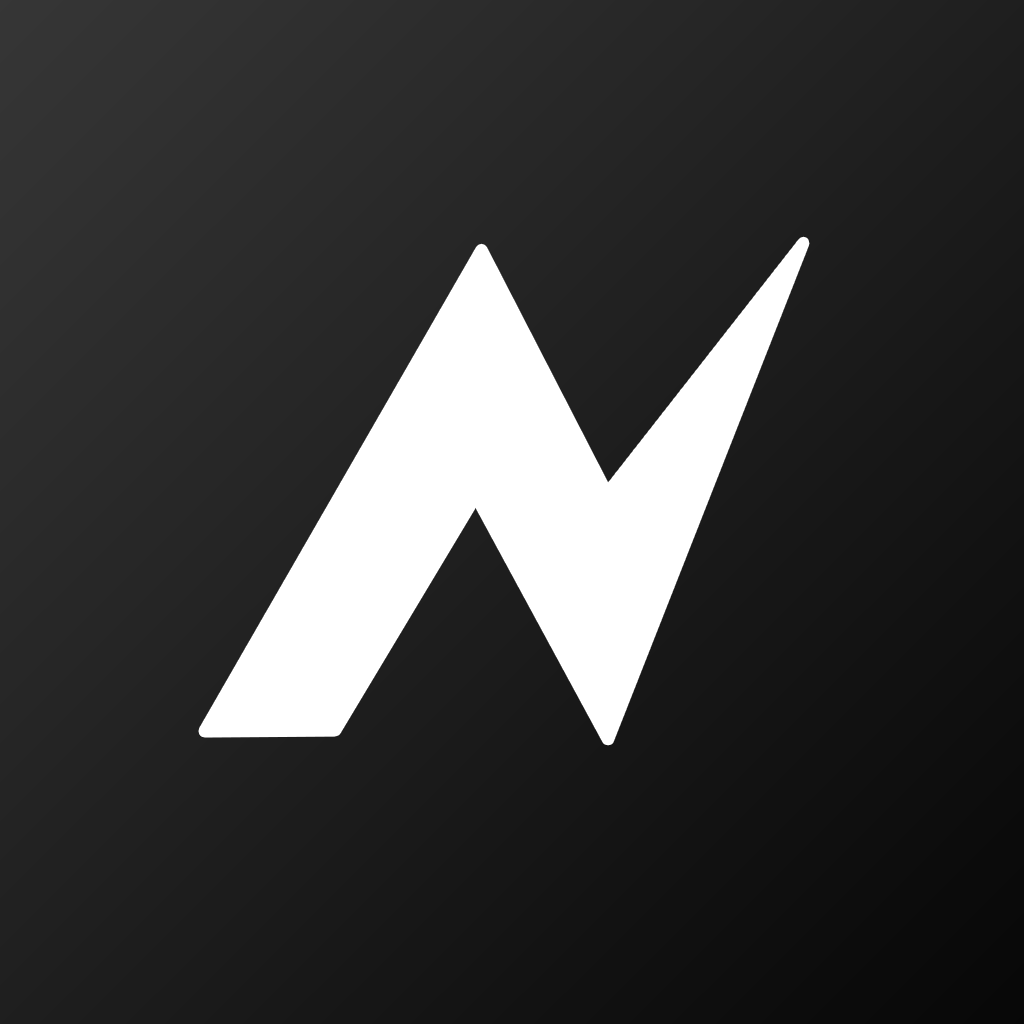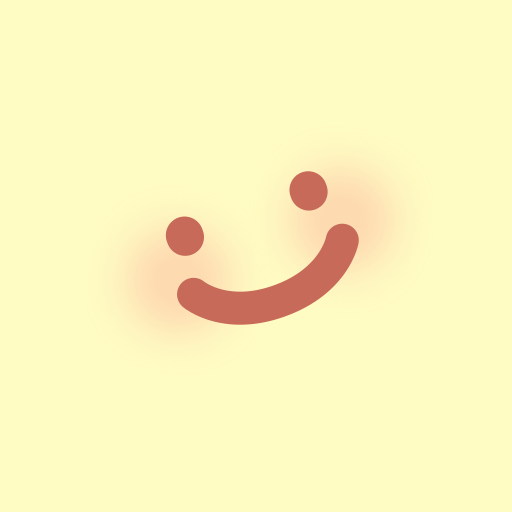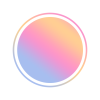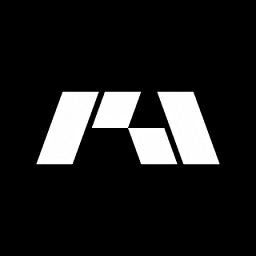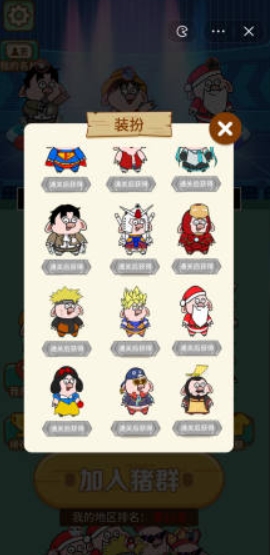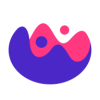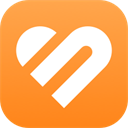软件介绍
改图鸭是一款免费且易于使用的图片处理软件,可以帮助用户对图片进行简单的编辑和修改。它支持多种常见的图片格式,并提供了多种基本的编辑工具和滤镜效果。用户可以通过简单的操作,对图片进行剪裁和旋转,自定义图片的大小和方向,可以在图片上添加文字和贴纸,增强图片的表现力和趣味性,多种滤镜效果,可以同时对多张图片进行批量处理。
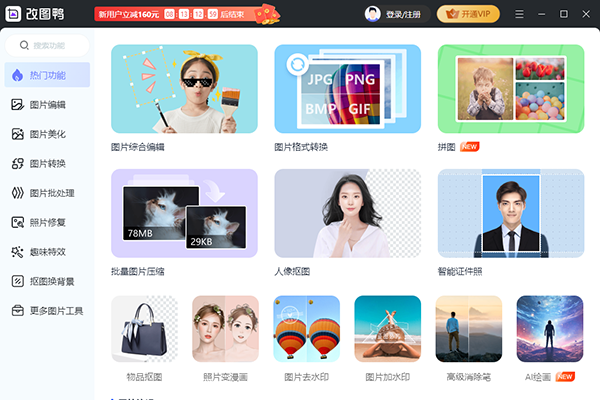
适用场景
1、新媒体运营:新媒体运营工作涉及很多图片和视频,在处理图片时,可以使用改图鸭进行图片编辑、转换、批处理、修复、美化等。
2、电子商务:电子商务行业有很多产品的图片要处理,改图鸭可以帮助你对图片进行批量裁剪、改尺寸、重命名、旋转、分类、压缩、抠图等操作。
3、平面设计:从事平面设计需要处理很多图片,改图鸭可以为你提供丰富的图片处理工具,图片编辑、转换、批处理、修复、美化都可以满足。
4、日常休闲:日常在社交平台发布图片前,可以借助改图鸭对图片进行编辑、修复、美化、抠图、加特效等,修出满意的图片。
改图鸭电脑版怎么换照片底色
换照片底色操作
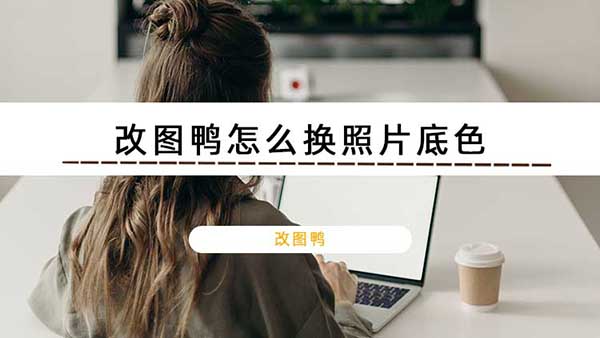
1、添加图片
下载并打开这款软件,在其左侧功能栏中选择【抠图换背景】功能,并点击进入【人像抠图】页面,然后点击【添加图片】按钮添加需要换底色的照片。
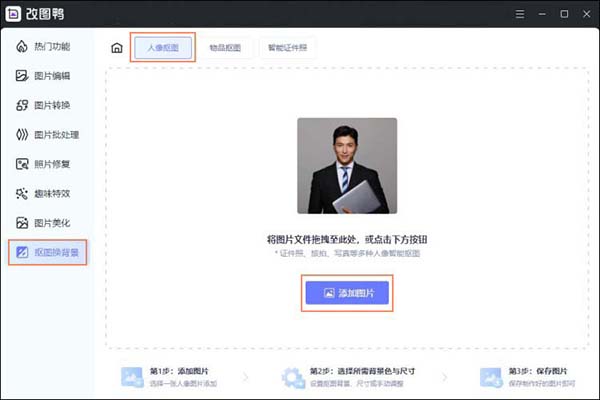
2、手动抠图
照片添加之后,可以点击【手动抠图】按钮调整系统自动抠图的内容,这里支持点击【原图】与【效果预览】按钮对比查看抠图效果。
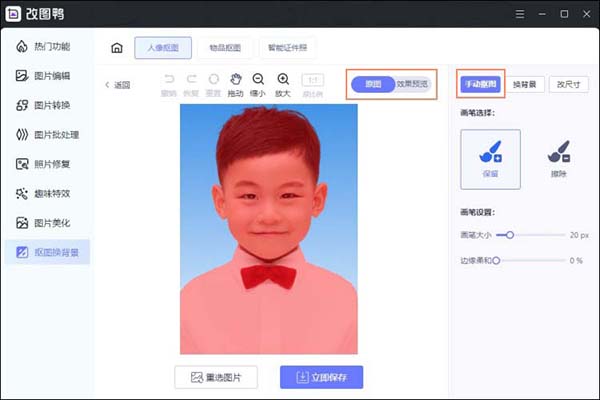
3、更换背景
调整好抠图细节后,可以点击【换背景】按钮更换合适的照片底色,这里提供了多种背景,包括纯色背景和模板背景,还支持自定义照片背景。
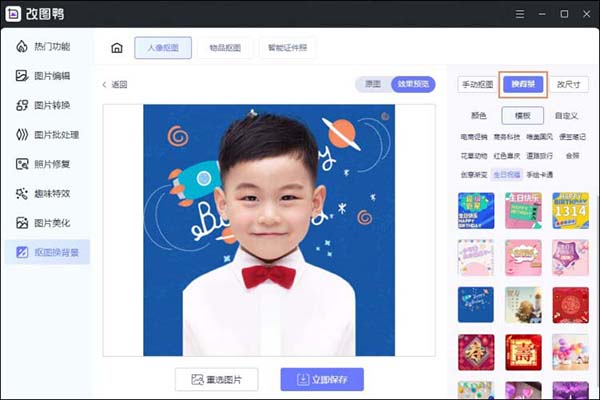
4、修改尺寸
照片调整换好底色之后,可以点击【改尺寸】按钮将照片修改到合适的尺寸,下一步点击【立即保存】按钮即可获取换底色后的照片。
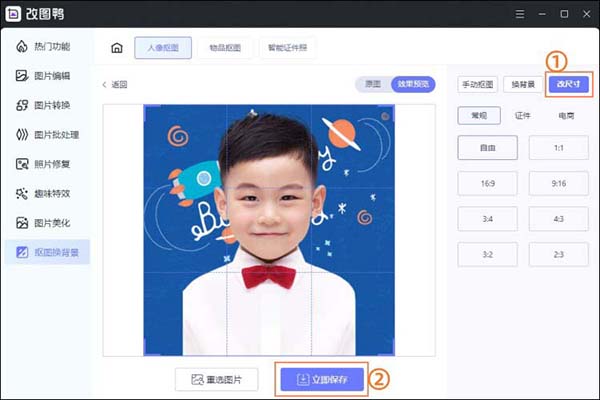
以上就是关于改图鸭怎么换照片底色的内容,相信小伙伴们可以快速学会并上手操作,学会的小伙伴不妨点击“立即下载”按钮下载软件体验下,好用的话记得分享给身边其他有需要的小伙伴们。
改图鸭电脑版怎么给图片加边框
图片加边框操作

1、打开功能
下载并打开改图鸭软件,在其左侧菜单栏中选择【图片编辑】栏目,然后在对应位置找到【图片加边框】功能并点击打开它。
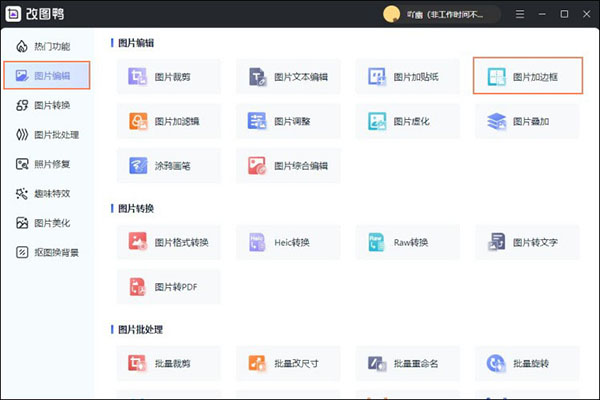
2、添加图片
跳转至功能页面后,可以点击【添加图片】按钮添加想要加边框的图片,或是直接将图片拖拽至页面指定位置也是可以的。
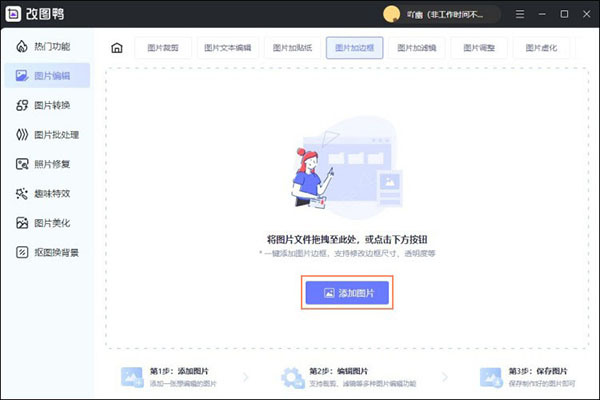
3、选择边框
图片添加之后,页面会自动跳转至【边框】界面,这时可以在右侧选择想要加在图片上的边框。
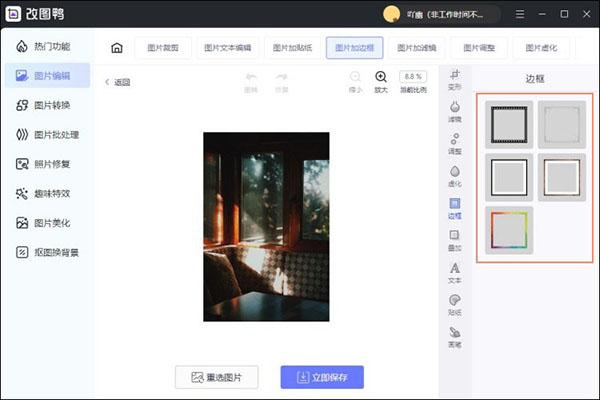
4、保存图片
选择好边框后,可以对应调节【边框透明度】、【边框尺寸】以及【边框颜色】,调节好后可以点击【立即保存】按钮将加边框后的图片保存下来。
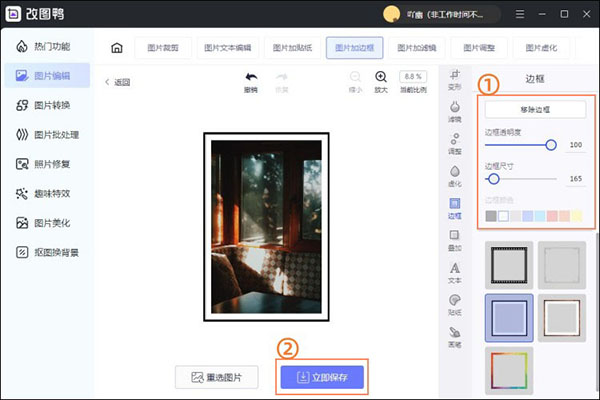
软件功能
图片编辑:
支持图片裁剪、图片文字编辑、图片虚化、图片滤镜等操作让你更好的编辑图片。
图片转换:
支持多种图片格式互相转换,以及冷门格式转换如heic、raw等。
图片批处理:
可对图片进行批量处理,如重命名、裁剪、旋转、抠图、压缩等。
趣味特效:
多种有趣图片处理特效,如照片变漫画、照片变3D、时光穿梭机等。
图片抠图:
该功能可对人物物品进行抠图,还可进行证件照制作更换证件照背景色。